发布时间:2024-07-29 14: 39: 00
在现代网络管理和运维中,Xshell作为一款强大的终端仿真软件,广泛应用于远程服务器管理和操作。对于长期运行的任务和进程管理,用户需要了解如何在Xshell中保存进程以及查看进程的PID(进程标识符)。本文将详细探讨xshell进程怎么保存 xshell进程的pid如何查看,并介绍Xshell的必要设置,帮助用户更高效地进行远程终端管理和操作。
一、xshell进程怎么保存
在远程服务器上运行长时间任务时,保存进程状态以便后续恢复是非常重要的。以下是几种常见的在Xshell中保存进程的方法:

1. 使用Screen或Tmux工具:
Screen和Tmux是两个强大的终端多路复用工具,可以让用户在远程服务器上创建多个终端会话,并且这些会话在断开连接后仍然保持运行状态。
- Screen使用方法:
1. 连接到远程服务器后,输入`screen`命令启动Screen会话。
2. 在Screen会话中运行所需的长时间任务。
3. 要退出但保持任务运行,按下`Ctrl+A`然后按`D`键,断开Screen会话。
4. 重新连接后,输入`screen -r`命令恢复Screen会话。
- Tmux使用方法:
1. 连接到远程服务器后,输入`tmux`命令启动Tmux会话。
2. 在Tmux会话中运行所需的长时间任务。
3. 要退出但保持任务运行,按下`Ctrl+B`然后按`D`键,断开Tmux会话。
4. 重新连接后,输入`tmux attach`命令恢复Tmux会话。
2. 使用nohup命令:
nohup命令用于在后台运行命令,并使其在退出终端后继续运行。nohup会将输出重定向到一个文件。
- 使用方法:
1. 连接到远程服务器后,输入`nohup command &`命令,其中`command`是要运行的任务命令。
2. 任务会在后台运行,输出会被保存到`nohup.out`文件中。
3. 用户可以使用`tail -f nohup.out`命令查看任务输出。
3. 使用后台运行符号(&):
在命令后添加`&`符号,可以让任务在后台运行,但需要结合`disown`命令确保任务在退出终端后继续运行。
- 使用方法:
1. 连接到远程服务器后,输入`command &`命令,其中`command`是要运行的任务命令。
2. 输入`disown`命令,将任务与当前终端分离,确保其在终端关闭后继续运行。
通过以上方法,用户可以在Xshell中保存进程状态,确保长时间任务在断开连接后继续运行。
二、xshell进程的pid如何查看
查看进程的PID是进程管理中的基本操作,通过PID可以进行进程监控、终止等操作。以下是几种在Xshell中查看进程PID的方法:
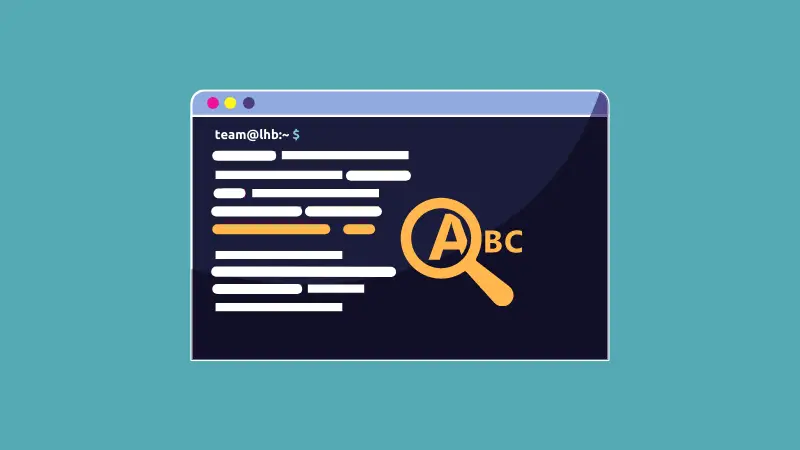
1. 使用ps命令:
ps命令用于显示当前正在运行的进程信息,包括进程PID。
- 使用方法:
1. 连接到远程服务器后,输入`ps -aux`命令查看所有运行中的进程。
2. 在输出列表中找到所需进程的PID列。
2. 使用pgrep命令:
pgrep命令用于根据进程名称查询其PID,简化了ps命令的使用。
- 使用方法:
1. 连接到远程服务器后,输入`pgrep process_name`命令,其中`process_name`是进程名称。
2. 输出结果即为对应进程的PID。
3. 使用pidof命令:
pidof命令用于获取指定进程的PID,与pgrep类似。
- 使用方法:
1. 连接到远程服务器后,输入`pidof process_name`命令,其中`process_name`是进程名称。
2. 输出结果即为对应进程的PID。
4. 使用top命令:
top命令用于实时显示系统中各个进程的资源占用情况,包括PID信息。
- 使用方法:
1. 连接到远程服务器后,输入`top`命令进入实时监控界面。
2. 在界面中找到所需进程的PID列。
通过以上方法,用户可以在Xshell中方便地查看进程的PID信息,进行有效的进程管理。
三、xshell必要设置
为了提升Xshell的使用体验和操作效率,以下是一些必要的设置建议:

1. 配置会话和连接设置:
为了便于管理多个服务器连接,用户可以配置和保存会话。
- 操作步骤:
1. 打开Xshell,点击“文件”菜单,选择“新建”会话。
2. 输入会话名称和远程服务器地址,配置连接参数。
3. 保存会话,便于下次快速连接。
2. 设置键盘快捷键:
使用快捷键可以提升操作效率,Xshell允许用户自定义快捷键。
- 操作步骤:
1. 打开Xshell,点击“工具”菜单,选择“选项”。
2. 在选项窗口中,选择“键盘和鼠标”选项卡。
3. 自定义快捷键,根据个人习惯设置常用操作的快捷键。
3. 启用日志记录:
日志记录功能可以帮助用户保存会话记录,便于后续查阅和分析。
- 操作步骤:
1. 打开Xshell,点击“文件”菜单,选择“会话属性”。
2. 在会话属性窗口中,选择“日志”选项卡。
3. 启用日志记录,设置日志文件保存路径和格式。
4. 配置外观和主题:
为了提升使用体验,用户可以自定义Xshell的外观和主题。
- 操作步骤:
1. 打开Xshell,点击“工具”菜单,选择“选项”。
2. 在选项窗口中,选择“外观”选项卡。
3. 自定义字体、颜色和主题,根据个人偏好进行设置。
通过以上设置,用户可以优化Xshell的使用体验,提高远程终端管理的效率和便捷性。
总结
xshell进程怎么保存 xshell进程的pid如何查看,这些问题在远程终端管理中尤为重要。通过使用Screen或Tmux工具、nohup命令和后台运行符号,用户可以在Xshell中保存进程状态,确保长时间任务在断开连接后继续运行。查看进程PID可以通过ps命令、pgrep命令、pidof命令和top命令等方法实现,有效进行进程管理。
为了提升Xshell的使用体验,用户可以配置会话和连接设置、设置键盘快捷键、启用日志记录和自定义外观主题。通过掌握这些技巧和方法,用户可以更高效地利用Xshell进行远程终端管理和操作,提升工作效率和操作便捷性。
展开阅读全文
︾